- Papierkorb leeren
- Mail-App löschen
- Cache auf dem Mac löschen
- Holen Sie sich mehr Speicherplatz auf dem Mac
- Sorgen Sie dafür, dass Chrome weniger RAM verbraucht
- Wo befindet sich das Festplatten-Dienstprogramm auf dem Mac?
- Überprüfen Sie den Verlauf auf dem Mac
- Strg + Alt + Entf auf dem Mac
- Überprüfen Sie den Speicher auf dem Mac
- Überprüfen Sie den Verlauf auf dem Mac
- Löschen Sie eine App auf dem Mac
- Leeren Sie den Chrome-Cache auf dem Mac
- Überprüfen Sie den Speicher auf dem Mac
- Browser-Cache auf dem Mac löschen
- Favoriten auf dem Mac löschen
- Überprüfen Sie den Arbeitsspeicher auf dem Mac
- Browserverlauf auf dem Mac löschen
So löschen Sie Favoriten auf Safari mit stressfreien Methoden
 aktualisiert von Lisa Ou / 11 2023:09
aktualisiert von Lisa Ou / 11 2023:09Hallo Leute! Ich habe gestern meinen neuen Mac bekommen und seine Funktionen ausprobiert. Ich habe den integrierten Webbrowser Safari verwendet. Ich habe andere Webseiten zum späteren Nachschlagen gespeichert. Im Gegensatz zu Chrome werden die Lesezeichen in Safari jedoch als Favoriten bezeichnet. Die Sache hier ist, dass ich einige davon löschen möchte, aber ihren Standort nicht kenne. Wie lösche ich Favoriten in Safari? Bitte hilf mir! Danke.
Sie haben Recht. Lesezeichen auf Safari werden als Favoriten bezeichnet. Aber es gibt keinen Grund zur Sorge. Das Löschen von Lesezeichen und Favoriten erfolgt fast genauso. Bitte sehen Sie sich die Methoden an, die wir unten für Sie vorbereitet haben, um dies zu beweisen.
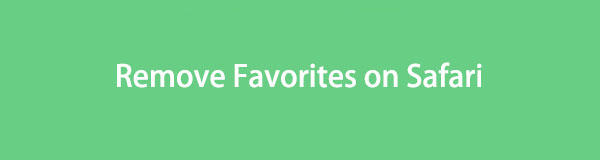

Führerliste
Teil 1. So löschen Sie Favoriten in Safari vom Mac
Wenn Sie Mac Safari verwenden, ist diese Methode genau das Richtige für Sie! Im Gegensatz zum iPhone oder iPad gibt es auf dem Mac verschiedene Möglichkeiten, Safari-Favoriten zu löschen. Wie auch immer, wir werden hier nicht mehr darüber sprechen. Wir stellen sie Ihnen individuell vor, damit Sie sie besser verstehen können. Bitte wählen Sie die Methode, die für Sie bequemer ist. Fortfahren.
Option 1. Tastenkombinationen ausführen
Auf Computern gibt es Befehle, die wir über Tastenkombinationen ausführen können. Diese Befehle werden mithilfe der Kombinationen Ihrer Tastaturen ausgeführt. In diesem Abschnitt erfahren Sie, wie Sie in der Suchleiste auf die Safari-Favoriten zugreifen. Sie können sie anschließend löschen. Bitte lesen Sie die detaillierten Anweisungen unten, wenn Sie diese Methode zum Löschen von Favoriten in Safari verwenden möchten.
Bitte starten Sie den Safari-Webbrowser auf Ihrem Mac. Danach drücken Sie bitte die Befehl+Umschalt+B Tasten auf seiner Tastatur. Die Favoriten des Mac werden unter der Suchleiste angezeigt. Bitte wählen Sie die Favoriten aus, die Sie auf Ihrem Mac entfernen möchten. Bitte klicken Sie bei gedrückter Strg-Taste darauf und wählen Sie die aus Löschen .
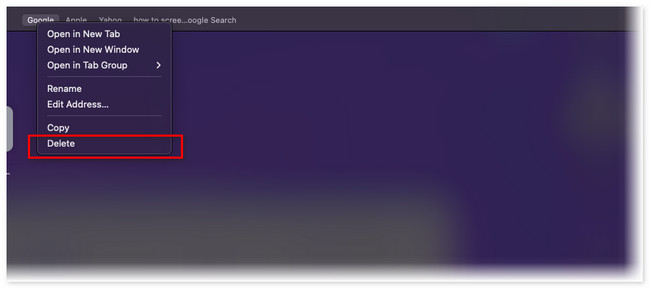
Option 2. Greifen Sie auf den Lesezeichen-Manager zu
Eine weitere Möglichkeit, Favoriten in Safari zu löschen, ist der Lesezeichen-Manager. Der genannte Speicherort speichert die Favoriten, die Sie im Webbrowser speichern. Im Gegensatz zur oben beschriebenen Methode können Sie mit dem Safari-Lesezeichen-Manager mehrere Favoriten auf Ihrem Mac löschen. Dieser Standort ist leicht zu finden! Sie müssen lediglich die nachstehenden detaillierten Anweisungen befolgen. Weitergehen.
Schritt 1Bitte starten Sie die Safari Webbrowser, um den Vorgang sofort zu starten. Danach sehen Sie die Lesezeichen Schaltfläche im Hauptmenü. Bitte klicken Sie auf den Button. Es werden neue Dropdown-Optionen angezeigt. Bitte klicken Sie auf Lesezeichen bearbeiten Taste. Der Webbrowser zeigt Ihren Bildschirm auf einer Webseite an, die das enthält Lesezeichen-Manager Abschnitt auf der linken Seite der Hauptoberfläche.
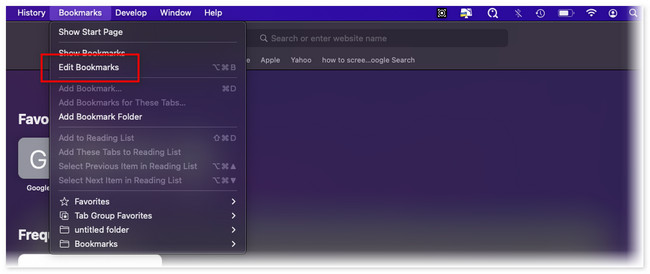
Schritt 2Klicken Sie im Abschnitt Website auf der linken Seite des Tools auf Favoriten Schaltfläche als erste Wahl. Der Inhalt wird rechts im Webbrowser angezeigt. Suchen Sie in Safari nach den Favoriten, die Sie entfernen möchten. Klicken Sie danach bitte bei gedrückter Strg-Taste darauf und wählen Sie das aus Löschen Taste. Die Favoriten verschwinden anschließend auf Safari.
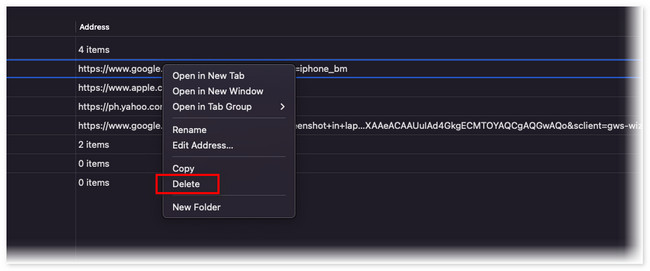
Option 3. Mit FoneLab Mac Sweep
Was ist, wenn Sie Hunderte von Safari-Favoriten haben und diese gleichzeitig löschen möchten? Nun ist es an der Zeit, unser benutzerfreundliches Tool zu nutzen. FoneLab Mac Sweep. Safari ist nicht der einzige Webbrowser, der unterstützt wird. Es umfasst Chrome, Firefox und mehr! Wie auch immer, lassen Sie uns die anderen Funktionen entdecken, indem Sie sich die Liste unten ansehen.

Mit FoneLab Mac Sweep löschen Sie System-, E-Mail-, Foto- und iTunes-Junk-Dateien, um Speicherplatz auf dem Mac freizugeben.
- Verwalten Sie ähnliche Fotos und duplizieren Sie Dateien.
- Zeigen Sie Ihnen den detaillierten Status des Mac mit Leichtigkeit.
- Leeren Sie den Papierkorb, um mehr Speicherplatz zu erhalten.
- It optimiert den Mac mit wenigen Klicks.
- Es kann Mac-Speicherplatz freigeben den Papierkorb leeren.
- Dieses Tool verwaltet ähnliche Fotos und Dateien, um Duplikate zu löschen.
- Die Software kann Dateien verschlüsseln, um ihre Sicherheit zu gewährleisten.
- It deinstalliert mehrere Anwendungen mit einem Klick.
Nachdem Sie die anderen Funktionen von kennengelernt haben FoneLab Mac Sweep, es ist Zeit zu wissen, wie es funktioniert. Bitte sehen Sie sich die detaillierten Schritte unten an, um zu erfahren, wie Sie damit Favoriten in Safari entfernen. Weitergehen.
Schritt 1Laden Sie die Software von der offiziellen Website herunter, indem Sie auf klicken Free Download Taste. Markieren Sie danach oben die heruntergeladene Datei und klicken Sie auf „ Anwendung Der Ordner wird auf dem Bildschirm angezeigt. Ziehen Sie die Datei dorthin, um sie einzurichten. Starten Sie das Tool später auf Ihrem Mac.
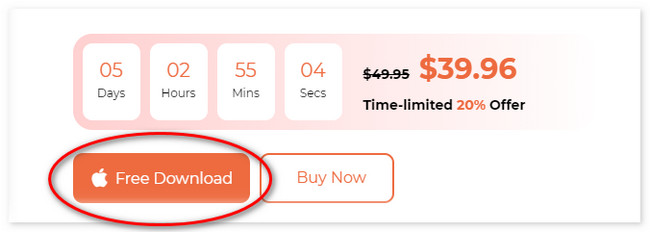
Schritt 2Bitte klicken Sie die Toolkit Symbol auf der rechten Seite der Hauptoberfläche. Das Tool leitet Sie zu einem anderen Bildschirm weiter. Klicken Sie unter allen 6 zusätzlichen Funktionen auf das Datenschutz .
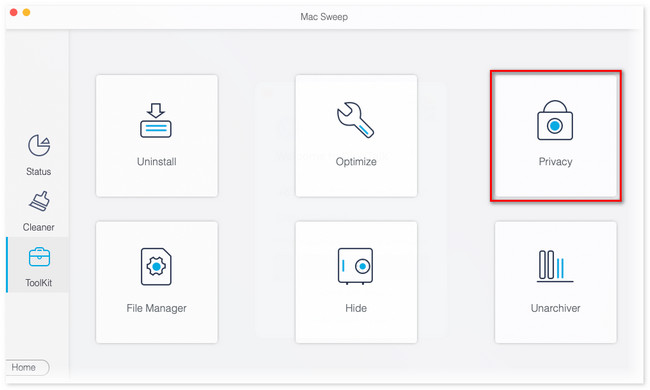
Schritt 3Die Scan-Oberfläche wird angezeigt. Bitte klicken Sie auf Scannen Taste; Die Ergebnisse werden auf der angezeigt Anzeigen Knopf daneben. Klicken Sie auf die Schaltfläche, um die Ergebnisse auf der nächsten Seite anzuzeigen.
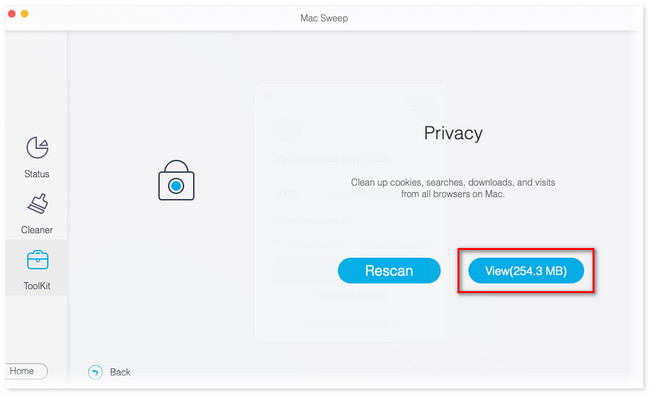
Schritt 4Wähle die Safari Symbol auf der linken Seite. Der Inhalt wird auf der rechten Seite des Tools angezeigt. Klicken Sie auf alle Kästchen, um die Safari-Favoriten zum Löschvorgang hinzuzufügen. Drücke den Clean Klicken Sie anschließend auf die Schaltfläche, um die Favoriten in Safari zu löschen.
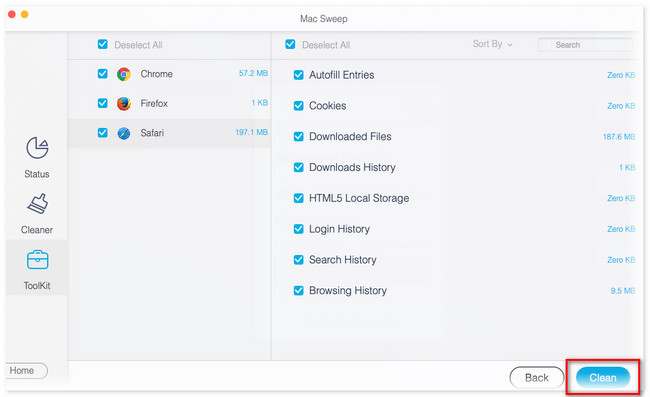

Mit FoneLab Mac Sweep löschen Sie System-, E-Mail-, Foto- und iTunes-Junk-Dateien, um Speicherplatz auf dem Mac freizugeben.
- Verwalten Sie ähnliche Fotos und duplizieren Sie Dateien.
- Zeigen Sie Ihnen den detaillierten Status des Mac mit Leichtigkeit.
- Leeren Sie den Papierkorb, um mehr Speicherplatz zu erhalten.
Teil 2. So löschen Sie Favoriten in Safari vom iPhone/iPad
Nachdem Sie die Möglichkeiten zum Löschen von Safari-Favoriten auf dem Mac kennengelernt haben, wie wäre es dann mit einem iPad oder iPhone? Eigentlich gibt es nur eine Möglichkeit, Safari-Favoriten auf iPhone und iPad zu löschen. Sie müssen lediglich auf den Abschnitt „Verlauf“ der App zugreifen. Wenn Sie nicht wissen, wo Sie es finden können, befolgen Sie die nachstehenden Anweisungen.
Übrigens fragen Sie sich vielleicht, warum iPhones und iPads dieselbe Methode verwenden. Der Grund dafür ist, dass sie nur über die gleichen Tasten und die gleiche Benutzeroberfläche verfügen.
Schritt 1Tippen Sie auf der Startseite von Safari bitte auf Buchung Symbol unten auf der Hauptoberfläche. Später werden Optionen angezeigt und auf dem Bildschirm aufgelistet. Bitte wählen Sie das aus Favoriten Knopf unter allen.
Schritt 2Bitte tippen Sie auf Bearbeiten Schaltfläche in der unteren rechten Ecke. Die Abschnitte können anschließend bearbeitet werden. Wischen Sie über die Option „Favoriten“ und Sie sehen die Löschen Schaltfläche rechts. Tippen Sie darauf, um alle gespeicherten Favoriten auf Ihrem iPhone oder iPad zu löschen.
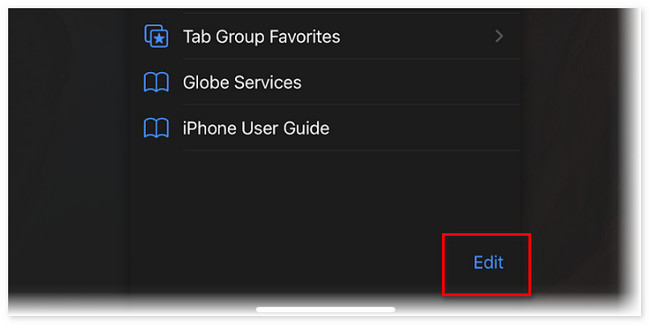
Teil 3. FAQs zum Löschen von Favoriten in Safari
1. Wie organisiere ich meine Favoriten auf meinem Mac?
Sie können die Safari-Favoriten auf dem Mac mithilfe der Drag-and-Drop-Technik organisieren. Starten Sie Safari. Wählen Sie danach die aus Lesezeichen Klicken Sie oben auf die Schaltfläche „Bearbeiten“. Lesezeichen Taste. Klicken Sie später auf die Favoriten Schaltfläche auf der linken Seite. Klicken Sie tief auf das Lesezeichen, dessen Position Sie ändern möchten. Legen Sie es an der Stelle ab, an der Sie es später platzieren möchten.
2. Warum fehlen meine Favoriten auf dem iPhone?
Manchmal enthält iPhone Safari kleinere unbekannte Fehler, die dazu führen, dass Sie die gespeicherten Favoriten nicht sehen können. Überprüfen Sie außerdem die Internetverbindung, um festzustellen, ob sie stabil ist. Wenn nicht, verbinden Sie das iPhone mit der stärksten Internetverbindung, die Sie haben. Darüber hinaus kann ein falsches Datum und eine falsche Uhrzeit auf dem iPhone dazu führen, dass Favoriten fehlen. Sollten noch Favoriten fehlen, versuchen Sie es Starten Sie Ihr iPhone neu.
So einfach erfahren Sie, wie Sie Favoriten in Safari entfernen. Wir hoffen, dass Sie keine Schwierigkeiten hatten, die von uns für Sie vorbereiteten Methoden anzuwenden. Vergessen Sie außerdem nicht, unser Programm zu verwenden, FoneLab Mac Sweep. Laden Sie es jetzt herunter Geben Sie Speicherplatz auf Ihrem Mac frei!

Mit FoneLab Mac Sweep löschen Sie System-, E-Mail-, Foto- und iTunes-Junk-Dateien, um Speicherplatz auf dem Mac freizugeben.
- Verwalten Sie ähnliche Fotos und duplizieren Sie Dateien.
- Zeigen Sie Ihnen den detaillierten Status des Mac mit Leichtigkeit.
- Leeren Sie den Papierkorb, um mehr Speicherplatz zu erhalten.
